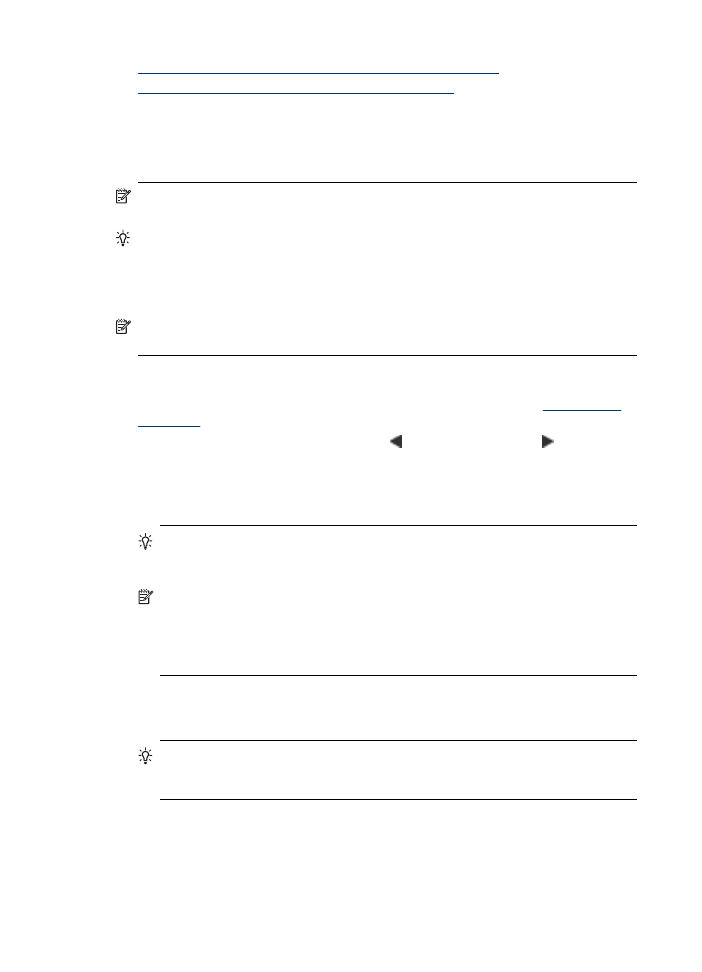
Manuelles Senden einer Faxnachricht über ein Telefon
Wenn Sie ein Fax manuell senden, können Sie ein Telefongespräch mit dem
Empfänger führen, bevor Sie den Sendevorgang starten. Dies ist hilfreich, wenn Sie
den Empfänger vor dem Senden der Faxnachricht davon informieren möchten. Wenn
Kapitel 6
44
Fax
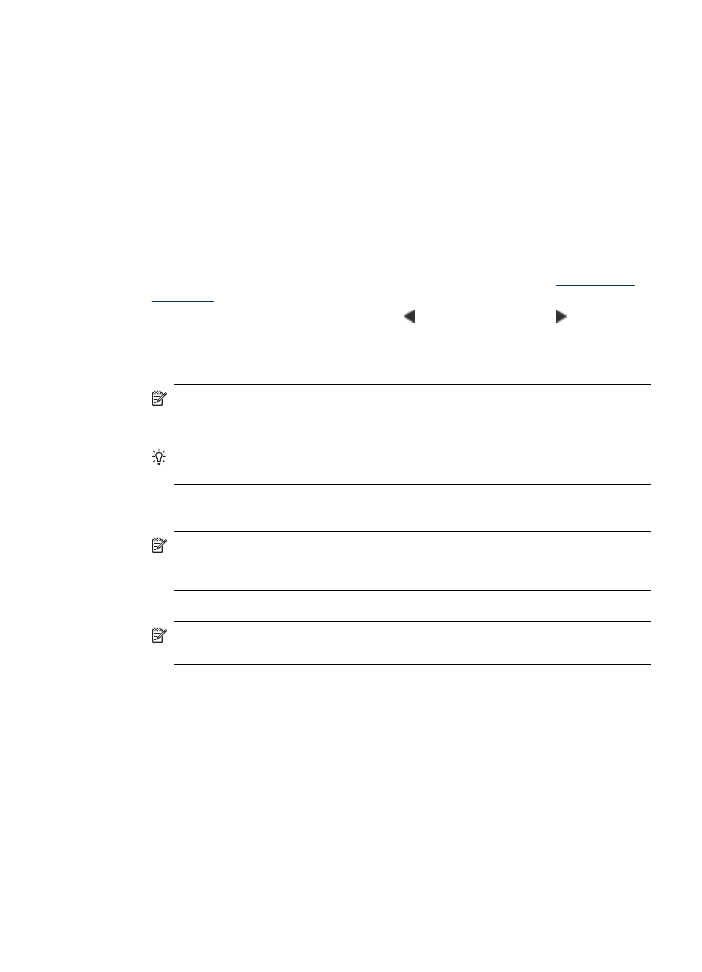
Sie eine Faxnachricht manuell senden, können Sie die Wähltöne,
Eingabeaufforderungen und anderen Töne im Telefonhörer hören. Auf diese Weise
wird für Sie die Verwendung einer Telefonkarte zum Senden von Faxnachrichten
vereinfacht.
In Abhängigkeit davon, wie der Empfänger sein Faxgerät eingerichtet hat, nimmt
entweder der Empfänger oder das Faxgerät den Anruf entgegen. Wenn der Anruf von
einer Person entgegengenommen wird, können Sie sich mit ihr unterhalten, bevor Sie
das Fax senden. Wenn ein Faxgerät den Anruf entgegennimmt, können Sie das Fax
direkt an das Faxgerät senden, sobald Sie die Faxtöne vom empfangenden Faxgerät
hören.
So senden Sie eine Faxnachricht manuell von einem Nebenstellentelefon aus
1. Legen Sie die Originale ein. Weitere Informationen finden Sie unter
Einlegen von
Originalen
.
2. Verwenden Sie die Taste Nach-links-Pfeil oder Nach-rechts-Pfeil , um Faxen
S&W oder Faxen Farbe auszuwählen. Drücken Sie dann auf OK.
3. Wählen Sie die Nummer über das Tastenfeld des Telefons, das mit dem Gerät
verbunden ist.
Hinweis Verwenden Sie zum manuellen Senden einer Faxnachricht nicht das
Tastenfeld am Bedienfeld des Geräts. Sie müssen das Tastenfeld am Telefon
verwenden, um die Nummer des Empfängers zu wählen.
Tipp Um zwischen Faxen S&W oder Faxen Farbe auszuwählen, drücken Sie
die Taste Zurück.
4. Wenn der Empfänger den Anruf entgegennimmt, können Sie sich mit ihm
unterhalten, bevor Sie die Faxnachricht senden.
Hinweis Wenn ein Faxgerät den Anruf entgegennimmt, hören Sie Faxtöne
vom empfangenden Faxgerät. Fahren Sie mit dem nächsten Schritt fort, um
das Fax zu übertragen.
5. Wenn Sie bereit zum Senden der Faxnachricht sind, drücken Sie Start.
Hinweis Wenn angezeigt, wählen Sie Fax senden, und legen Sie dann die
Vorlage in den Vorlageneinzug ein.
Wenn Sie mit dem Empfänger sprechen, bevor Sie die Faxnachricht senden,
informieren Sie den Empfänger darüber, dass er auf seinem Faxgerät die
Starttaste drücken soll, wenn er Faxtöne hört.
Die Telefonleitung kann während der Faxübertragung nicht verwendet werden. Sie
können den Hörer jetzt auflegen. Wenn Sie nach der Faxübertragung erneut mit
dem Empfänger sprechen möchten, bleiben Sie in der Leitung, bis der
Sendevorgang abgeschlossen ist.
Senden einer Faxnachricht
45
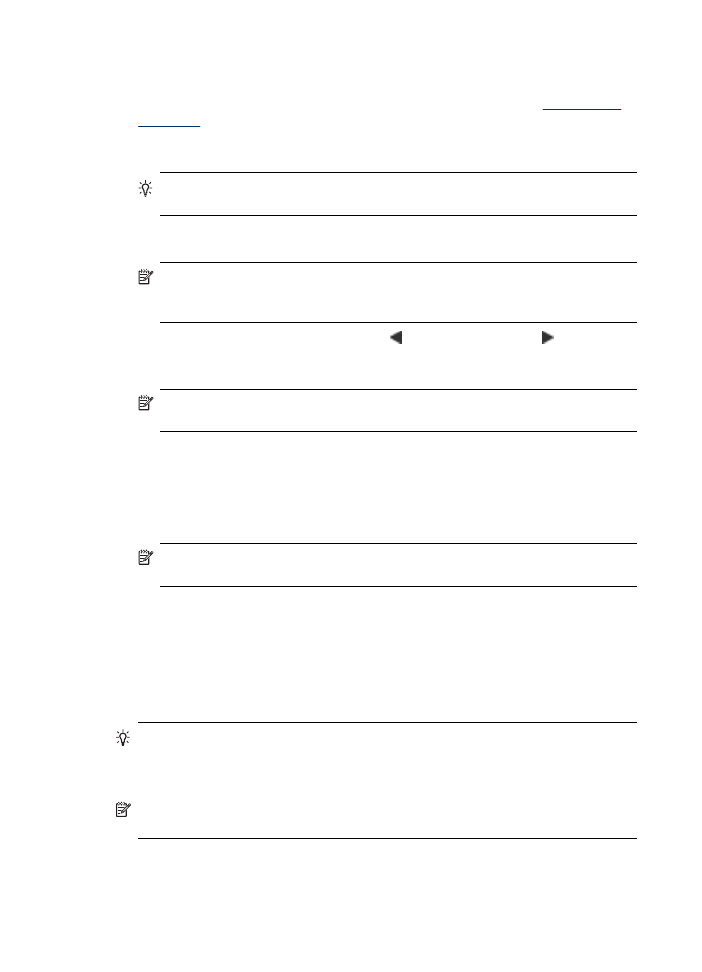
So senden Sie ein Fax manuell von einem Telefon mithilfe des angeschlossenen
Telefonhörers (HP Officejet J4660)
1. Legen Sie die Originale ein. Weitere Informationen finden Sie unter
Einlegen von
Originalen
.
2. Heben Sie den Telefonhörer des HP All-in-One ab, und wählen Sie die Nummer
über den Nummernblock des Bedienfeldes.
Tipp Um zwischen Faxen S&W oder Faxen Farbe auszuwählen, drücken Sie
die Taste Zurück.
3. Wenn der Empfänger den Anruf entgegennimmt, können Sie sich mit ihm
unterhalten, bevor Sie die Faxnachricht senden.
Hinweis Wenn ein Faxgerät den Anruf entgegennimmt, hören Sie Faxtöne
vom empfangenden Faxgerät. Fahren Sie mit dem nächsten Schritt fort, um
das Fax zu übertragen.
4. Verwenden Sie die Taste Nach-links-Pfeil oder Nach-rechts-Pfeil , um Faxen
S&W oder Faxen Farbe auszuwählen. Drücken Sie dann auf OK.
5. Wenn Sie bereit zum Senden der Faxnachricht sind, drücken Sie Start.
Hinweis Wählen Sie bei der entsprechenden Eingabeaufforderung die Option
Fax senden, und drücken Sie dann erneut Start.
Wenn Sie mit dem Empfänger sprechen, bevor Sie die Faxnachricht senden,
informieren Sie ihn, dass er auf die Start-Taste drücken soll, wenn er Faxtöne hört.
Die Telefonleitung kann während der Faxübertragung nicht verwendet werden. Sie
können den Hörer jetzt auflegen. Wenn Sie nach der Faxübertragung erneut mit
dem Empfänger sprechen möchten, bleiben Sie in der Leitung, bis der
Sendevorgang abgeschlossen ist.
Hinweis Beim manuellen Senden einer Faxnachricht über den Telefonhörer
des All-in-One sind die Funktionen zum Scannen und Kopieren nicht verfügbar.